
Im täglichen Computergebrauch ist es oft notwendig, das Betriebssystem neu zu installieren, um einige Probleme zu lösen. Bei der Neuinstallation des Systems können wir uns auf ein System-Neuinstallationstool mit einem Klick verlassen, um die Aufgabe abzuschließen. Kürzlich fragte ein Benutzer den Redakteur Dabaicai, wie die Neuinstallation des Systems mit einem Klick funktioniert. Lassen Sie mich Ihnen zeigen, wie es geht. Werfen wir einen Blick nach unten!
Grafik-Tutorial zur Neuinstallation des Dabaicai-Systems mit einem Klick:
1. Doppelklicken Sie nach dem Einlegen der U-Disk, um das Dabaicai-U-Disk-Erstellungstool zu öffnen, klicken Sie auf „Ja“, um die Komponente online herunterzuladen, und nachdem die Komponente erfolgreich aktualisiert wurde , klicken Sie auf „Ein-Klick-Erstellung eines bootfähigen USB-Datenträgers“.

2. Nachdem Sie die USB-Bootdiskette erstellt haben, stecken Sie die USB-Diskette ein und drücken Sie die Tastenkombination, um das BIOS aufzurufen. Wählen Sie die Option „U-Disk“ und drücken Sie die Eingabetaste, um zum nächsten Schritt zu gelangen. Hinweis: Normalerweise ist die Option mit dem Wort „USB“ die Option „U-Disk“.
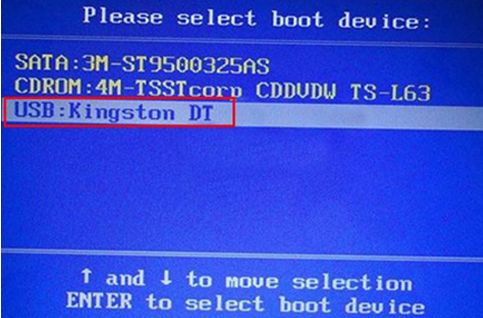
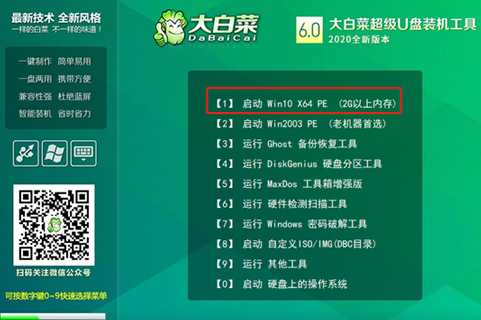
3. Wählen Sie das ISO-Image aus, das Sie auf dem USB-Stick für die Installation vorbereitet haben. Wählen Sie „Windows 7 SP1 64-Bit Professional Edition“. Klicken Sie auf „OK“ und dann auf „Ausführen“. Das Chinakohl-Ein-Klick-Wiederherstellungsfenster wird angezeigt.
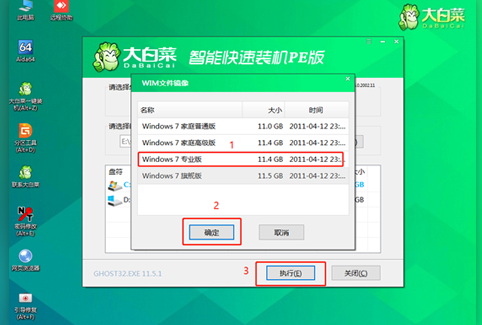
4. Nachdem die Systeminstallation abgeschlossen ist, klicken Sie auf „Ja“, um den Computer neu zu starten und den USB-Stick zu entfernen.
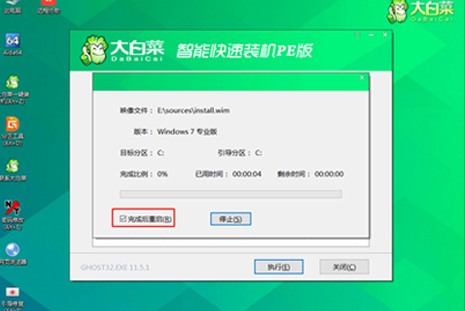
5. Warten Sie, bis die Bereitstellung abgeschlossen ist, und rufen Sie den Systemdesktop auf, um das System erfolgreich neu zu installieren System mit einem Klick!
Das obige ist der detaillierte Inhalt vonDabaicais grafisches Tutorial für die Neuinstallation des Systems mit einem Klick. Für weitere Informationen folgen Sie bitte anderen verwandten Artikeln auf der PHP chinesischen Website!
 Häufig verwendete Permutations- und Kombinationsformeln
Häufig verwendete Permutations- und Kombinationsformeln
 Voraussichtliche Veröffentlichungszeit des iPhone 16
Voraussichtliche Veröffentlichungszeit des iPhone 16
 Mom.exe-Initialisierungsfehler
Mom.exe-Initialisierungsfehler
 Der Unterschied zwischen MS-Karte und SD-Karte
Der Unterschied zwischen MS-Karte und SD-Karte
 Verwendung der Matlab-Colormap-Funktion
Verwendung der Matlab-Colormap-Funktion
 Der Unterschied zwischen Win7 32-Bit und 64-Bit
Der Unterschied zwischen Win7 32-Bit und 64-Bit
 Vom Viewer aufgerufene Methode
Vom Viewer aufgerufene Methode
 BIOS kann Solid-State-Laufwerk nicht erkennen
BIOS kann Solid-State-Laufwerk nicht erkennen




